- Автор Abigail Brown [email protected].
- Public 2023-12-17 06:54.
- Акыркы өзгөртүү 2025-06-01 07:17.
Модемдер компьютерлерге, роутерлерге жана башка түзмөктөргө интернетке туташуу мүмкүнчүлүгүн берет. Интернет-модем деген эмне, алар кантип иштейт жана модемдердин ар кандай түрлөрүнүн артыкчылыктары менен кемчиликтери тууралуу көбүрөөк билип алыңыз.
Төмөнкү сап
Модем - бул сиздин дубалга сайылып, интернетти үйүңүзгө алып келүүчү түзмөк. Бүгүнкү күндө көпчүлүк модемдер коаксиалдык кабелдерди, дубалга бура турган цилиндр сымдарын колдонушат. Компьютериңизди Ethernet кабели менен туташтыруу аркылуу интернетке кире аласыз; бирок, эгер сиз Wi-Fi тармагын орнотуп, бир нече түзмөктөрдү интернетке зымсыз байланыштыргыңыз келсе, сизге роутер да керек болот.
Интернет-модем эмне кылат?
Модемдер аналогдук сигналдарды (телефон, DSL же кабелдик линиялардан) өзгөртүп, аларды санариптик сигналдарга (жана тескерисинче) өзгөртүп, түзмөктөр интернетке туташат. Техникалык тил менен айтканда, кирген аналогдук сигнал модуляцияланат, ал эми чыккандары демодуляцияланат. Ошондуктан модем модулятор-демодуляторду билдирет.
Wi-Fi тармагын түзүү үчүн модемиңизди роутерге Ethernet кабели аркылуу туташтыра аласыз. Ошондой эле орнотулган роутерлери бар модемдер болгон модем-роутер айкалыштырылган бирдиктер бар.
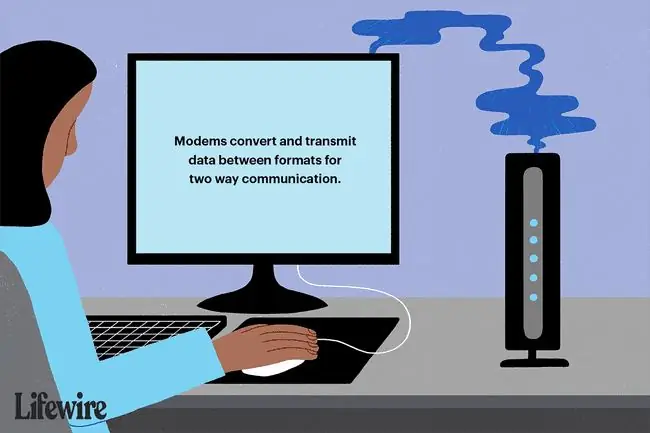
Модемдер кантип иштейт?
Модемиңиз интернетке кирүүгө мүмкүндүк берүүчү ISP (Интернет Кызмат Провайдери)ден маалыматтарды алат. Роутериңиз провайдериңиз менен түз байланыша албагандыктан, модем интернетке туташуу үчүн Wi-Fi тармагыңыздын кирүү чекити катары иштейт. Модемиңиз маалыматты канчалык ылдам өткөрөрү аппараттык камсыздоого жана ISP пакетиңизге жараша болот.
Модемдер менен роутерлердин негизги айырмасы - модемдер чындыгында интернетке кирүү мүмкүнчүлүгүн берет, ал эми роутерлер Wi-Fi сигналын берет.
Модемдердин түрлөрү
Кабелдик модемдер жана модем-роутер айкалыштары (ака Wi-Fi модемдери) көбүнчө салттуу терүү жана DSL модемдерин алмаштырды.
Бул модемдер дубалыңызга коаксиалдык кабель (кабелдик телекөрсөтүү үчүн колдонулгандай) аркылуу туташат жана компьютерлер менен роутерлерди туташтыруу үчүн Ethernet порттору бар.
Кабелдик модемдер эски туташуу технологияларына караганда бир топ ылдам. Эгер сиз жашаган жерде кең тилкелүү интернет жок болсо, диал-ап сиздин жалгыз вариантыңыз болушу мүмкүн, андыктан туташуу түрүңүздү колдогон модемди алыңыз.
Була-оптикалык интернет бар аймактарда интернетке кирүү үчүн модемдин кереги жок. Анын ордуна провайдериңиз орноткон кутуга туура келген роутерди туташтыра аласыз.
Модемди кантип тандоо керек
Сиздин ISP ай сайын төлөп турган модемди сунушташы мүмкүн, бирок өзүңүздүн модемиңизди сатып алуу көбүнчө үнөмдүү болот. Сатып алууларды баштоодон мурун, интернет планыңыз үчүн сунушталган минималдуу спецификацияларды билип алыңыз. Ай сайын төлөп жаткан интернет ылдамдыгын алуу үчүн сизге туура жабдуулар керек.
Модем сатып алууда төмөнкү нерселерге көңүл буруңуз:
- Шайкештик: Модемде түзмөктөрүңүздү туташтыруу үчүн керектүү бардык порттор (кабель, Ethernet ж.б.) бар экенин текшериңиз.
- Жүктөө жана жүктөө ылдамдыгы: Модемиңиз аны көтөрө аларын текшерүү үчүн видеолорду агылтуу, онлайн оюндар жана онлайн аткарган башка тапшырмалар үчүн минималдуу талаптарды текшериңиз.
- Коопсуздук: Кээ бир модемдер орнотулган брандмауэр жана ата-эненин көзөмөлү сыяктуу өркүндөтүлгөн коопсуздук функцияларын сунуштайт.
- Price: Модемдердин баасы алардын мүмкүнчүлүктөрүнө жараша ар түрдүү. Провайдериңиз менен салыштыра турган пакетиңиз жок болсо, жогорку класстагы моделдер сизге ылдамыраак интернетти бербейт.
Интернет пакетин тандап жатканда, адегенде өзүңүздүн муктаждыктарыңызды аныктаңыз (тездик талаптары, колдонуучулардын саны ж.б.).). Планды тандап алгандан кийин, максималдуу жүктөө жана жүктөө ылдамдыгына жооп берген же андан ашкан модемди табыңыз. Келечекте интернетиңиздин ылдамдыгын жогорулатууну пландап жатсаңыз, кубаттуураак модемге акча салгыңыз келиши мүмкүн.
КБС
Модемди кантип баштапкы абалга келтиресиз?
Модемди (жана эгер сиз колдонуп жатсаңыз, роутерди) 30 секундадай сууруп, андан кийин кайра сайыңыз жана ал ишке киргизүү процессинен өткөнчө эки мүнөт күтө туруңуз. Модемдеги интернет жарыгы кайра күйгөндө, серфингди улантуу туура экенин билесиз.
Модемге кантип киресиз?
Эгер сиз модемиңиздин/роутериңиздин жөндөөлөрүнө кирүүнү кааласаңыз, демейки шлюзуңуздун IP дарегин таап, киргизишиңиз керек, андан соң модемдин башкаруу порталына кириңиз. Ар бир модем ар башка болгону менен, сиз адатта Орнотуулар же Параметрлер астынан жөндөөлөрдү таба аласыз.
Эки роутерди бир модемге кантип туташтырса болот?
Эгер экинчи роутер зымсыз болбосо, аны биринчи роутерге ethernet кабели менен туташтырыңыз. Эгерде ал зымсыз болсо, Ethernet кабелин колдонгонуңуз жакшы, анткени көпчүлүк учурда экинчи роутер зымсыз кирүү чекити катары гана иштей алат. Эгер эки роутер тең зымсыз болсо, тоскоолдуктарды азайтуу үчүн аларды өзүнчө каналдарга койгонуңузду да текшериңиз.






